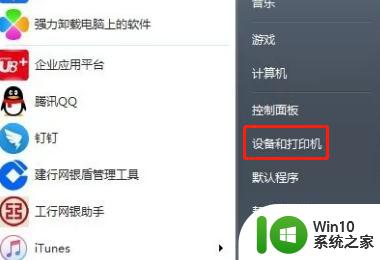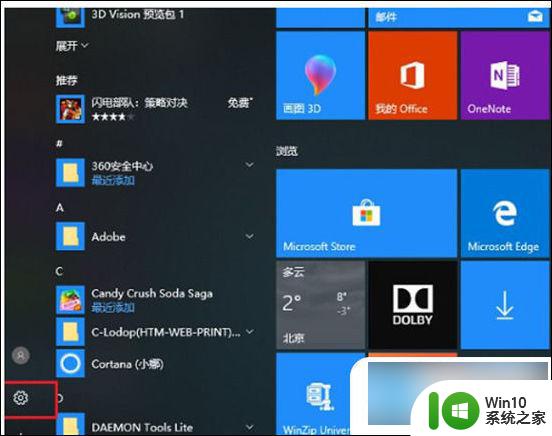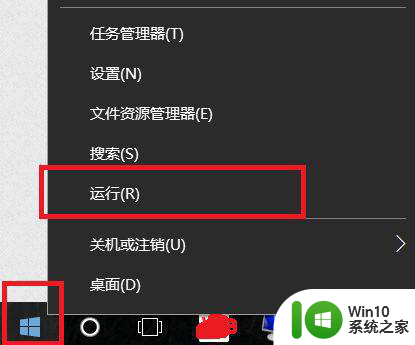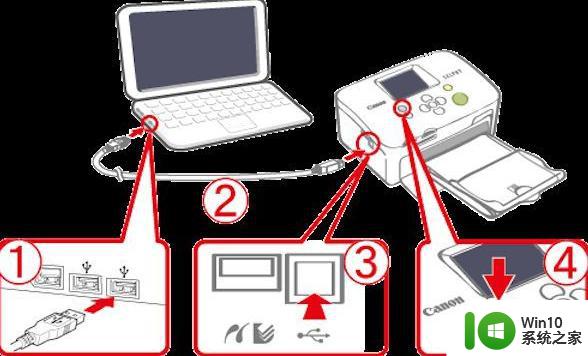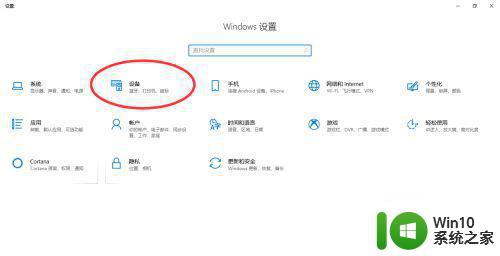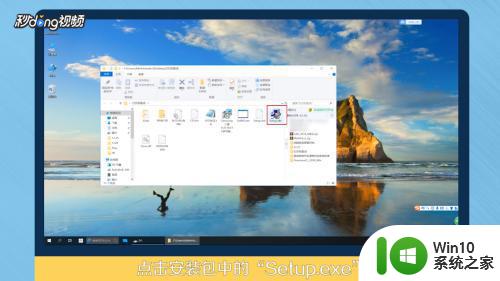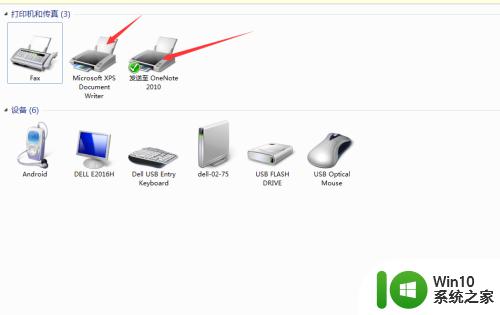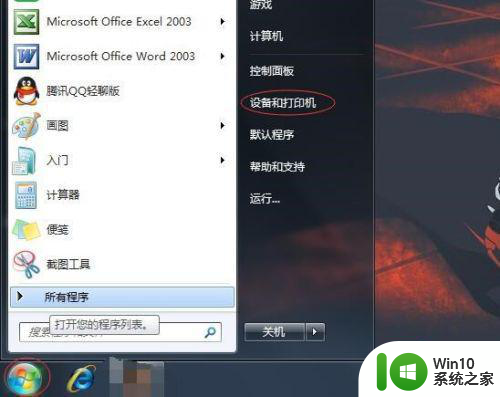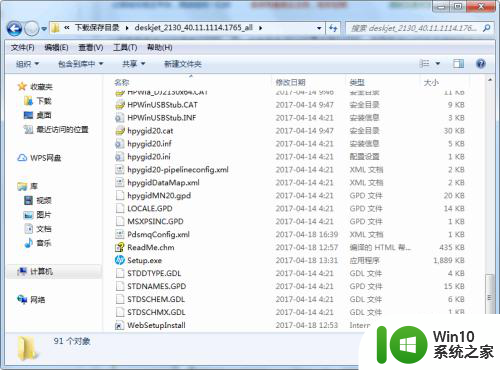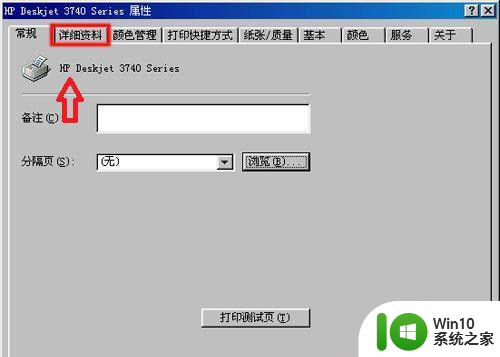新主机怎么添加打印机 新电脑怎么连接打印机
打印机我们经常会使用到,当我们换了一台新的电脑主机之后还需要重新连接添加,电脑运行都需要主机的,使用换了主机什么都要重新安装,那么新电脑怎么连接打印机呢,下面小编给大家分享电脑连接打印机的方法。
解决方法:
1、用数据线将打印机与电脑连接。可以通过一根数据线插在打印机的一头,另外一头插在电脑的主机上,这样就将打印机连上电脑了。

2、安装打印机驱动。电脑一连上打印机之后,在桌面上会自动运行打印机的驱动,安装驱动的步骤也是很简单的,只需要按照步骤一步一步地来就行了。

3、找到控制面板。在桌面上的最左下角有一个类型windows的图表,点击它。然后再展开的许多文件夹中找到“windows系统”,展开,找到“控制面板”。
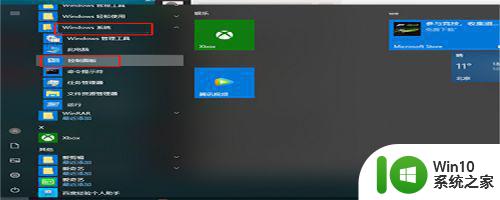
4、找到设备和打印机。进入控制面板之后,会看到很多的功能分类,我们找到“硬件和声音”,在其下方找到“设备和打印机”,点击它。
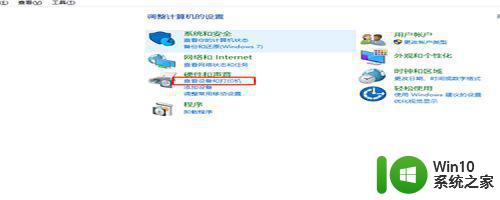
5、选择打印机。进入了设备和打印机的界面之后,我们找到我们刚才安装的打印机打印机的名称一般都有贴在打印机上面的。
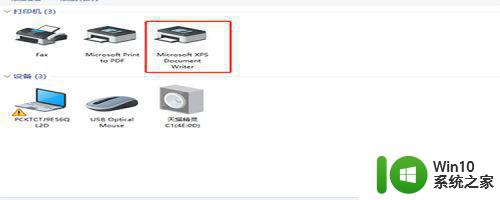
6、设为默认打印机。选定了打印机之后,右键单击选择“将打印机设为默认”,也就是说这台电脑在打印的时候,会默认选择这台打印机来进行打印工作。
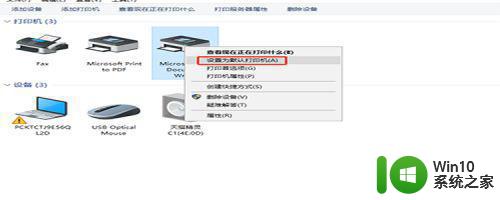
以上就是新电脑连接打印机的方法,有要添加打印机的话,可以按上面的方法来进行操作。